MFC-7860DW
Preguntas frecuentes y Solución de problemas |
Escanear un documento y enviarlo por correo electrónico como un anexo. (Para Windows )
Usted puede escanear un documento directamente a su aplicación predeterminada de correo electrónico utilizando ControlCenter4, de manera que pueda enviar la información escaneada como un anexo. Clic en la liga debajo para el interfaz del usuario de Center4 que esté utilizando.
NOTA: Las ilustraciones debajo tienen el proposito de representar el producto y sistema operativo solamente, y pueden variar dependiendo del modelo de su máquina Brother y sistema operativo.
Método Casero
- Colocar su documento.
- Clic la pestaña Events.
- Seleccionar Document Type y Scan Size.
- Clic Scan.
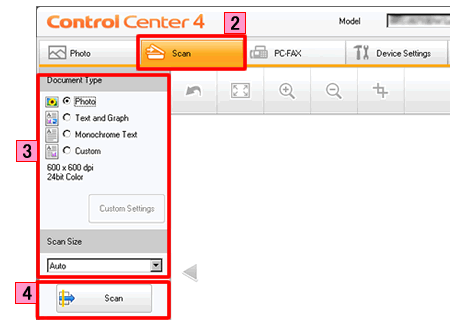
- La imagen escaneada será mostrada en el visor de imágenes. Confirmar y corregir (si es necesario) la imagen escaneada.
- Clic Send E-mail.
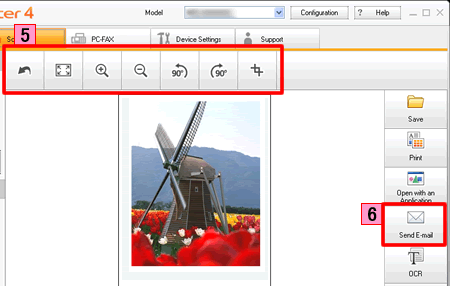
- La ventana de diálogo de Send E-mail aparecerá. Configurar las especificaciones del archivo anexado, y clic OK. Su aplicación predeterminada de correo electrónico se abrirá y la imagen escaneada escaneada será anexada a un nuevo correo electrónico en blanco.
Si la aplicación de correo electrónico que está utilizando no se abre o el mensaje de error aparece, clic aquí para instrucciones sobre cómo configurar la aplicación de correo electrónico predeterminada.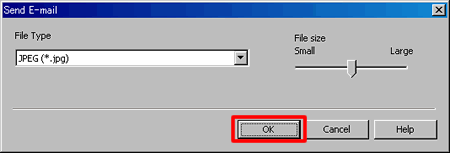
Tipo de archivo:
Seleccionar el tipo de archivo para el archivo anexado desde el menú desplegable de File Type. Los siguientes se encuentran disponibles.
NOTA: Los tipos de archivo disponibles varían dependiendo de su máquina Brother y el sistema operativo que esté utilizando.
- Windows Bitmap (*.bmp)
- JPEG (*.jpg)
- TIFF (*.tif)
- TIFF Multi-Page (*.tif)
- Portable Network Graphics (*.png)
- PDF (*.pdf)
- Secure PDF (*.pdf)
- XML Paper Specification (*.xps)
- La especificación XML Paper está disponible para Windows Vista, o mayor o al utilizar aplicaciones las cuales respaldan archivos con especificaciones de XML Paper.
- De fijar el tipo de archivo a JPEG, PDF o Secure PDF, usted puede configurar File size.
- De fijar el tipo de archivo a TIFF o TIFF Multi-Page, usted puede seleccionar "Uncompressed" o "Compressed".
Método Avanzado
- - Colocar su documento.
- Clic la pestaña Events. Si desea cambiar las especificaciones de escaneo, Clic aquí para detalles sobre cómo cambiar las especificaciones de Ia Impresora (printer driver settings)..
- Clic E-mail. Su aplicación predeterminada de correo electrónico se abrirá y la imagen escaneada escaneada será anexada a un nuevo correo electrónico en blanco.
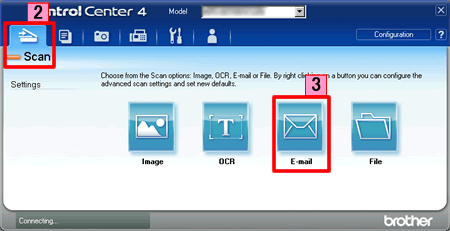
Si la aplicación de correo electrónico que está utilizando no se abre o el mensaje de error aparece, clic aquí para instrucciones sobre cómo configurar la aplicación de correo electrónico predeterminada.
Preguntas frecuentes relacionadas
- Cambiar las especificaciones de escáner para escanear desde ControlCenter2 o la tecla ESCÁNER (SCAN) (Para Macintosh)
- Cambiar las configuraciones de escaneo para escanear desde ControlCenter4 o utilizando la tecla "SCAN" (Para Windows)
- Escanear un documento y enviarlo por correo electrónico como un anexo utilizando el botón SCAN de mi máquina Brother
- Los datos escaneados se adjuntan a una aplicación de correo electrónico que no uso regularmente o aparece un mensaje de error que indica que no hay una aplicación de correo electrónico predeterminada registrada en mi computadora (CC4-121-[código de error]) cuando intento escanear un documento directamente en mi aplicación de correo electrónico usando ControlCenter4 o la tecla ESCANEAR (“SCAN”) en mi máquina Brother
Comentarios sobre el contenido
Para ayudarnos a mejorar el soporte, bríndenos sus comentarios a continuación.
